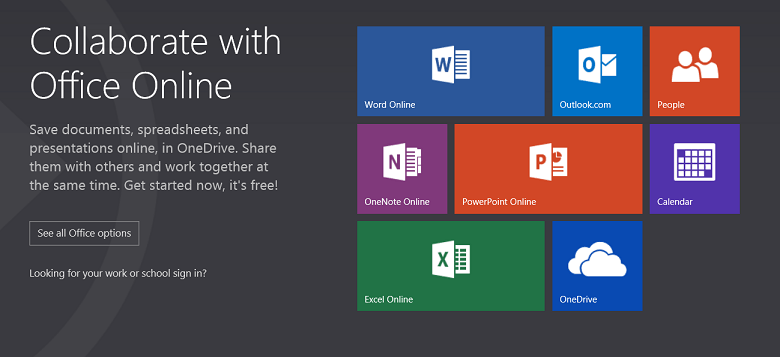- Xbox One შესანიშნავი კონსოლია, განსაკუთრებით იმიტომ, რომ მას შეუძლია გაორმაგდეს, როგორც მულტიმედიის ცენტრი.
- სამწუხაროდ, ბევრმა მომხმარებელმა განაცხადა, რომ Microsoft Edge არ მუშაობს Xbox One- ზე, ამიტომ დღეს ჩვენ გაჩვენებთ, თუ როგორ უნდა გამოსწორდეს ეს.
- გსურთ შეიტყოთ მეტი Microsoft Edge- ის შესახებ? ჩვენ მთლიანობა გვაქვს კიდეების განყოფილება ეძღვნება მას, ასე რომ შეამოწმეთ იგი.
- გაქვთ პრობლემები Xbox One? ჩვენი თავდადებული Xbox One Hub აქვს ყველა საჭირო აფიქსირებს.

ეს პროგრამა თქვენს დრაივერებს განაგრძობს მუშაობას და ამით გიცავთ კომპიუტერის ჩვეულებრივი შეცდომებისგან და აპარატურის უკმარისობისგან. შეამოწმეთ თქვენი ყველა მძღოლი ახლა 3 მარტივ ეტაპზე:
- ჩამოტვირთეთ DriverFix (დადასტურებული ჩამოტვირთვის ფაილი).
- დააჭირეთ დაიწყეთ სკანირება იპოვონ ყველა პრობლემატური მძღოლი.
- დააჭირეთ განაახლეთ დრაივერები ახალი ვერსიების მისაღებად და სისტემის გაუმართაობის თავიდან ასაცილებლად.
- DriverFix გადმოწერილია ავტორი 0 მკითხველი ამ თვეში.
Microsoft Edge ხელმისაწვდომია პლატფორმების ფართო სპექტრში და გამონაკლისი არ არის Xbox One. სამწუხაროდ, ბევრმა თქვა, რომ Microsoft Edge არ მუშაობს Xbox One- ზე.
ეს შეიძლება იყოს პრობლემა და ხელს უშლის ვებ – გვერდის დათვალიერებას, თუმცა, ამ პრობლემის მოგვარება შეგიძლიათ ჩვენი ერთ – ერთი გადაწყვეტილების გამოყენებით.
რა ვქნა, თუ Microsoft Edge არ მუშაობს Xbox One- ზე?
1. გამოიყენეთ InPrivate Browsing რეჟიმი

- დააჭირეთ ღილაკს მენიუ ღილაკი
- ახლა აირჩიეთ კერძო ინსპექტირება რეჟიმი
- ახლა გამოდით InPrivate Browsing რეჟიმში.
ამის გაკეთების შემდეგ, თქვენ კვლავ გექნებათ საშუალება დაათვალიეროთ ინტერნეტი. გაითვალისწინეთ, რომ ეს მხოლოდ გამოსავალია, ასე რომ, ამის გაკეთება მოგიწევთ ყოველთვის, როდესაც Edge დაიწყებთ.
გაქვთ პრობლემები Microsoft Edge- თან Xbox One- ზე? აქ არის რამდენიმე შესანიშნავი ალტერნატივა!
2. გადატვირთეთ თქვენი კონსოლი

- გამართავს Ძალა ღილაკს თქვენს კონსოლზე, რომ მთლიანად გამორთოთ. თქვენ უნდა დააჭიროთ ღილაკს დაჭერით დაახლოებით 8 წამი.
- მას შემდეგ, რაც კონსოლი ითიშება, თქვენ უნდა გათიშოთ კვების კაბელი კონსოლიდან.
- დატოვეთ კაბელი გათიშული რამდენიმე წუთის განმავლობაში. დაახლოებით 5 წუთი უნდა იყოს საკმარისი.
- შეაერთეთ კვების ბლოკი და ხელახლა დაიწყეთ თქვენი კონსოლი.
რამდენიმე მომხმარებელმა შემოგვთავაზა ეს მეთოდი, ასე რომ შეიძლება დაგჭირდეთ მისი გამოცდა.
3. ქარხნული საშუალებით გადააყენეთ თქვენი კონსოლი
- სახელმძღვანელოს გასახსნელად დააჭირეთ ღილაკს Xbox კონტროლერზე.
- ახლა გადადით პროფილი და სისტემა> პარამეტრები.
- არჩევა სისტემა> კონსოლის ინფორმაცია.
- ახლა აირჩიე გადატვირთვის კონსოლი.
- აირჩიეთ გადატვირთეთ და შეინახეთ ჩემი თამაშები და აპები.

ამით თქვენ აღადგენთ ოპერაციულ სისტემას და წაშლით დაზიანებულ მონაცემებს, თუმცა თქვენი ყველა თამაში და აპლიკაცია დარჩება კონსოლზე.
თუ პრობლემა მაინც არსებობს ამ მეთოდის გამოყენების შემდეგაც, შეიძლება გაითვალისწინოთ გადატვირთეთ და ამოიღეთ ყველაფერი ამის ნაცვლად. გაითვალისწინეთ, რომ ეს ვარიანტი წაშლის ყველა დაინსტალირებულ თამაშსა და აპს.
თუ Microsoft Edge არ მუშაობს სწორად Xbox One- ზე, დარწმუნდით, რომ სცადეთ ამ სტატიის ყველა გამოსავალი და შეგვატყობინეთ, თუ ისინი თქვენთვის შესაფერისია.